Კითხვა
საკითხი: როგორ გავასწოროთ SSD, რომელიც არ ჩანს Windows-ზე?
ვცადე რამდენიმე ფაილის გადატანა ჩემს SSD-ზე, მაგრამ სისტემა გაფუჭდა და შეწყვიტა რეაგირება. ახლა ვცდილობ იგივე გავაკეთო, მაგრამ SSD არ ჩანს. რამდენჯერმე გადავტვირთე და კომპიუტერი გამოვრთე, ეს ყველაფერი. ხანდახან ვხედავ, მაგრამ არაფერი ხდება. ძირითადად არ ჩანს და ვერაფერს ვაკეთებ. შეგიძლიათ დახმარება?
ამოხსნილი პასუხი
SSD-ის არ გამოჩენა Windows-ზე არის პრობლემა, რამაც შეიძლება პრობლემები შეუქმნას მომხმარებელს, რადგან მყარი მდგომარეობის დისკები მნიშვნელოვანია და მიიღება მეტი მიღება, ვიდრე ადრე ცნობილი და გამოყენებული მყარი დისკები სიჩქარის, სტაბილურობის და სხვათა გამო მახასიათებლები.
[1] თუმცა, SSD-ს მაინც აქვს გარკვეული პრობლემები, როგორც კომპიუტერის ნებისმიერ ნაწილს. ეს პრობლემა, როდესაც დისკი კომპიუტერში არ არის ნაპოვნი, საკმაოდ ხშირია.[2]თქვენ უნდა გაიაროთ რამდენიმე მეთოდი და პრობლემების მოგვარების საფეხურები, როდესაც დისკი არ ჩანს My-ზე კომპიუტერზე, BIOS-ზე ან დისკის მენეჯმენტზე, ასე რომ, შეიძლება განისაზღვროს რა არის ძირეული მიზეზი და მთავარი პრობლემა არის. SSD-ის არ გამოჩენა Windows-ზე შეიძლება იყოს პრობლემა, რომელსაც მომხმარებლები აწყდებიან თავსებადობის პრობლემების გამო.
იმედგაცრუების კიდევ ერთი შესაძლო მიზეზი არის SATA შენახვის კონტროლერის რეჟიმის არასწორი პარამეტრები. თუ SSD-ის პროტოკოლი არასწორად არის დაყენებული ან თქვენ დააინსტალირეთ SSD როგორც HDD BIOS-ზე, ეს პრობლემა წარმოიქმნება და დისკის ამოცნობა შეუძლებელია. Windows[3] გაქვთ გარკვეული პრობლემები დისკის მართვის ინსტრუმენტთან, როდესაც UDF ფორმატი არ იკითხება სწორად ახალი SSD-ებით.
ასე რომ, ეს პრობლემა შეიძლება დაკავშირებული იყოს ამ პრობლემასთან და ადვილად გამოსწორდეს მესამე მხარის დისკის მართვის აპლიკაციის გამოყენებით. თქვენ შეგიძლიათ შეამოწმოთ სისტემის პრობლემები და მონაცემების შესაძლო დაზიანება ReimageMac სარეცხი მანქანა X9 სანამ ქვემოთ ჩამოთვლილ სახელმძღვანელო გადაწყვეტილებებს მიჰყვებით. შემდეგ საფუძვლიანად მიჰყევით ამ ნაბიჯებს, რათა შეასწოროთ და მოაგვაროთ პრობლემები მანქანასთან დაკავშირებით.
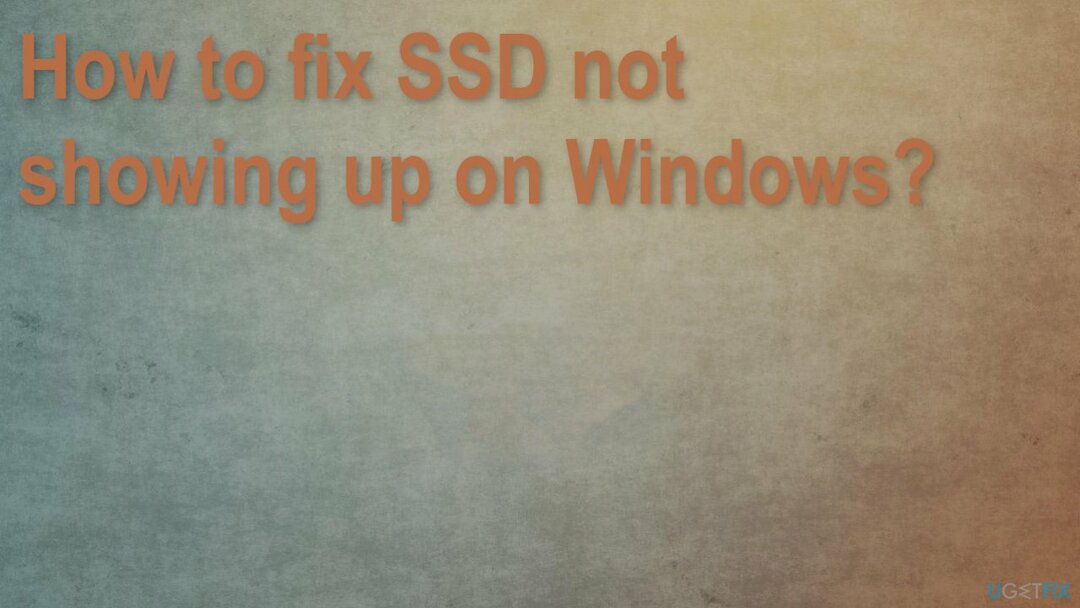
ვარიანტი 1. ტექნიკის პრობლემების მოგვარება
დაზიანებული სისტემის შესაკეთებლად, თქვენ უნდა შეიძინოთ ლიცენზირებული ვერსია Reimage Reimage.
- დაჭერა Windows Key + R Run-ის გასახსნელად.
- ჩაწერეთ პანელი და დააჭირეთ Enter.
- ტიპი Დიაგნოსტიკა საძიებო ზოლში და დააწკაპუნეთ შედეგებიდან პრობლემების მოგვარებაზე.
- დააწკაპუნეთ Ყველას ნახვა მარცხნივ.
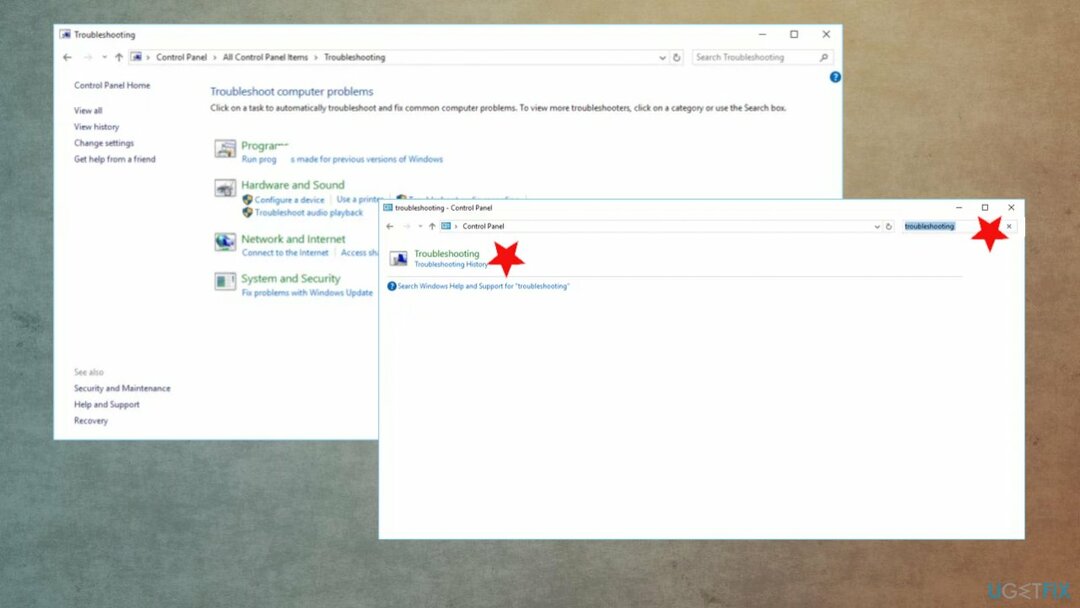
- აირჩიეთ აპარატურა და მოწყობილობები.
- Დააკლიკეთ შემდეგი ამომხტარ ფანჯარაში და მიჰყევით ინსტრუქციას.
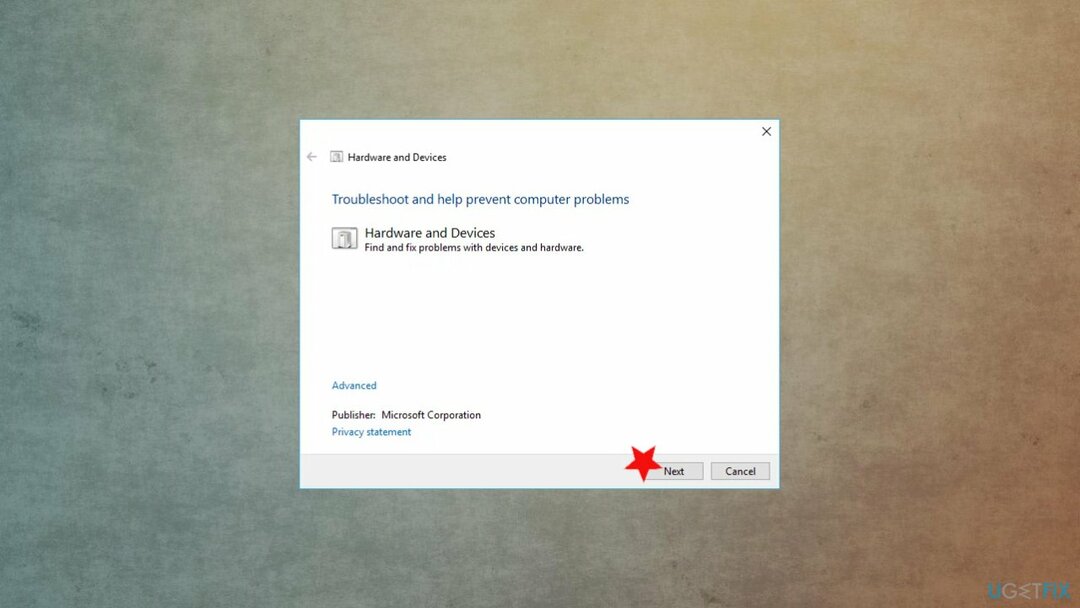
- პრობლემების გადამჭრელი დაასკანირებს პრობლემებს.
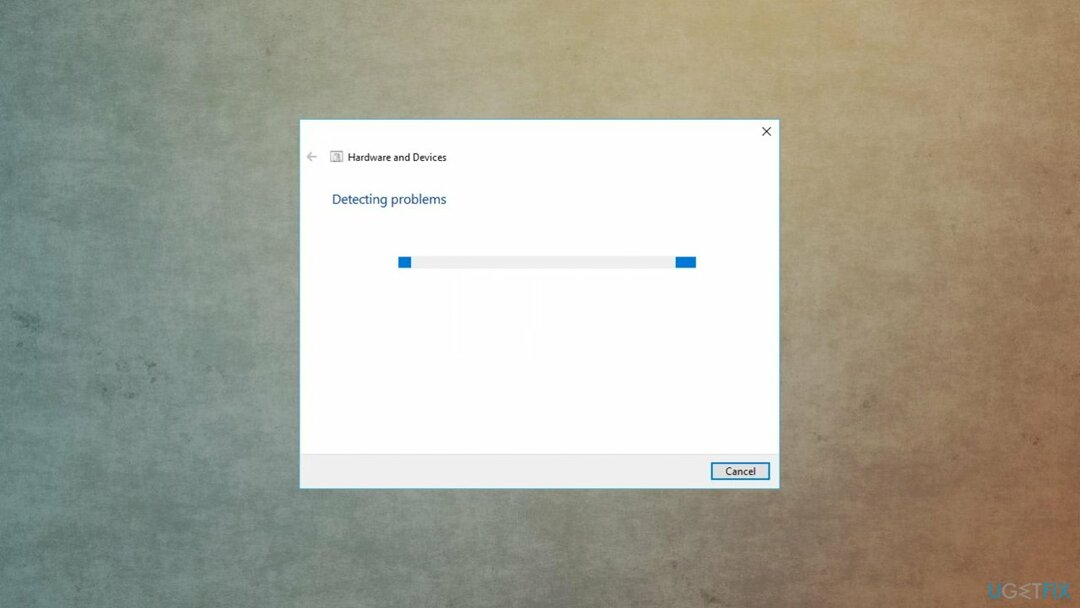
- დააწკაპუნეთ გამოიყენეთ ეს შესწორება და მოაგვარეთ საკითხები.
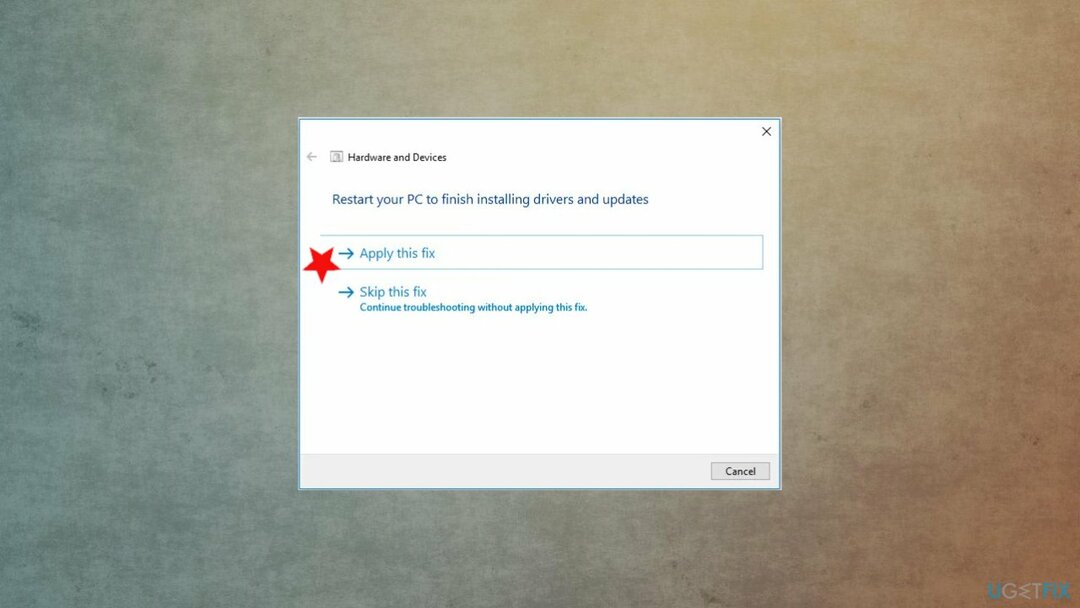
- გადატვირთეთ მოწყობილობა.
ვარიანტი 2. შეცვალეთ პარამეტრები დისკის მართვის ხელსაწყოს საშუალებით
დაზიანებული სისტემის შესაკეთებლად, თქვენ უნდა შეიძინოთ ლიცენზირებული ვერსია Reimage Reimage.
- დააჭირეთ Win + R.
- Დაწერე diskmgmt.msc და დაჭერა შედი.
- იდენტიფიცირება თქვენი SSD დისკი სიაში და აირჩიეთ იგი.
- დააწკაპუნეთ მარჯვენა ღილაკით თქვენს SSD დისკზე, სადაც არის სახელი.
- დააწკაპუნეთ Initialize Disk დისკის დასაფორმებლად.
- აირჩიეთ შორის ჩამტვირთველი (MBR) ან შენახვის მოწყობილობა (GPT) და დააწკაპუნეთ Კარგი.
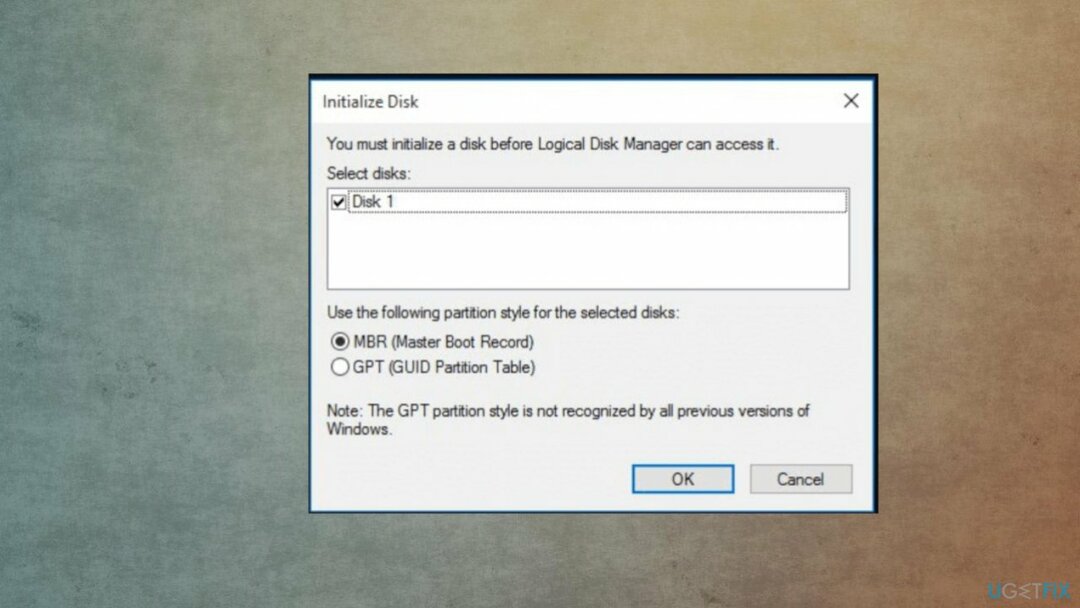
- დააწკაპუნეთ მარჯვენა ღილაკით თქვენი SSD-ის HDD ზომაზე.
- შემდეგ აირჩიე ახალი მარტივი ტომი.
- აირჩიეთ საჭირო სივრცე.
- Ერთხელ დანაყოფის ფორმატირება იხსნება, აირჩიეთ NTFS.
- შემდეგ მიჰყევით ეკრანზე მითითებებს დასრულებისთვის.
ვარიანტი 3. განაახლეთ დედაპლატის შენახვის კონტროლერები
დაზიანებული სისტემის შესაკეთებლად, თქვენ უნდა შეიძინოთ ლიცენზირებული ვერსია Reimage Reimage.
- დაჭერა Windows გასაღები + R Run-ის გასახსნელად.
- ტიპი devmgmt.msc და დააჭირეთ OK.
- გააფართოვეთ შენახვის კონტროლერები განყოფილება
- დააწკაპუნეთ მარჯვენა ღილაკით თქვენს კონტროლერზე და აირჩიეთ დრაივერის პროგრამული უზრუნველყოფის განახლება.
- შემდეგ ფანჯარაში დააწკაპუნეთ ავტომატურად მოძებნეთ განახლებული დრაივერი პროგრამული უზრუნველყოფა ვარიანტი.
- სისტემა მოძებნის დრაივერებს ონლაინ და დააინსტალირებს მათ.
- იგივე გააკეთეთ IDE ATA/ATAPI კონტროლერები განყოფილება. (შეიძლება მთლიანად დააინსტალიროთ ეს კონტროლერები.
- გადატვირთეთ თქვენი კომპიუტერი ეფექტისთვის, რათა შეამოწმოთ ეს მეთოდი დაეხმარა თუ არა SSD-ის გამოუყენებლობის პრობლემას.
- თქვენ ყოველთვის შეგიძლიათ გამოიყენოთ ისეთი ინსტრუმენტები, როგორიცაა DriverFix დრაივერის ავტომატური შენარჩუნებისთვის, რადგან ეს აპლიკაცია ამოწმებს, პოულობს და აინსტალირებს დრაივერის ყველა საჭირო განახლებას თქვენთვის.
ვარიანტი 4. გაუშვით მეხსიერების დიაგნოსტიკური ინსტრუმენტი
დაზიანებული სისტემის შესაკეთებლად, თქვენ უნდა შეიძინოთ ლიცენზირებული ვერსია Reimage Reimage.
- დაჭერა Win + R კლავიატურაზე ღილაკები Run-ის გასახსნელად.
- ტიპი mdsched.exe და დააჭირეთ შედი.
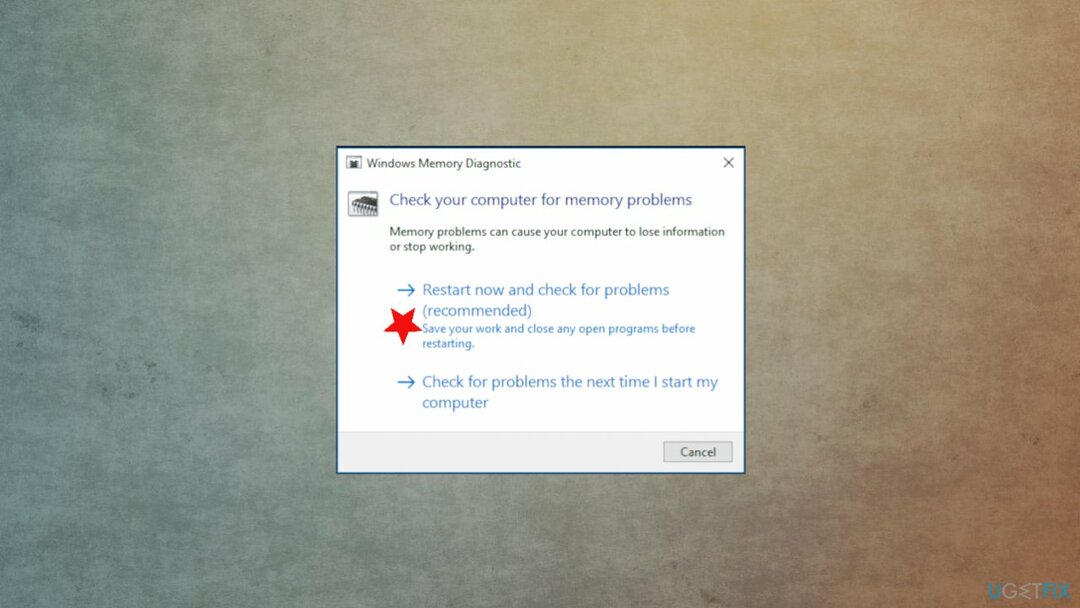
- დააწკაპუნეთ გადატვირთეთ ახლა და შეამოწმეთ პრობლემები (რეკომენდებულია).
- Windows ამოწმებს მეხსიერების პრობლემებს და მიუთითებს ნებისმიერ პრობლემაზე.
ვარიანტი 5. შეცვალეთ SATA კონტროლერის რეჟიმი
დაზიანებული სისტემის შესაკეთებლად, თქვენ უნდა შეიძინოთ ლიცენზირებული ვერსია Reimage Reimage.
- გადატვირთეთ თქვენი კომპიუტერი.
- სანამ ის გადაიტვირთება, დააჭირეთ F2 ან F10 გასაღებები ისე, რომ ჩატვირთეთ BIOS-ში.
- ნავიგაცია გაფართოებული ჩანართი და შემდეგ გადაახვიეთ SATA კონტროლერის რეჟიმი.
- აირჩიეთ SATA პორტი, რომელიც აკავშირებს თქვენს SSD-ს და დააჭირეთ Enter.
- შეინახეთ ცვლილებები და გამოდით.
- გადატვირთეთ თქვენი სისტემა.
შეაკეთეთ თქვენი შეცდომები ავტომატურად
ugetfix.com გუნდი ცდილობს გააკეთოს ყველაფერი, რათა დაეხმაროს მომხმარებლებს იპოვონ საუკეთესო გადაწყვეტილებები მათი შეცდომების აღმოსაფხვრელად. თუ არ გსურთ ხელით შეკეთების ტექნიკასთან ბრძოლა, გთხოვთ, გამოიყენოთ ავტომატური პროგრამული უზრუნველყოფა. ყველა რეკომენდებული პროდუქტი გამოცდილი და დამტკიცებულია ჩვენი პროფესიონალების მიერ. ინსტრუმენტები, რომლებიც შეგიძლიათ გამოიყენოთ თქვენი შეცდომის გამოსასწორებლად, ჩამოთვლილია ქვემოთ:
შეთავაზება
გააკეთე ახლავე!
ჩამოტვირთეთ Fixბედნიერება
გარანტია
გააკეთე ახლავე!
ჩამოტვირთეთ Fixბედნიერება
გარანტია
თუ ვერ გამოასწორეთ თქვენი შეცდომა Reimage-ის გამოყენებით, დაუკავშირდით ჩვენს მხარდაჭერის ჯგუფს დახმარებისთვის. გთხოვთ, შეგვატყობინოთ ყველა დეტალი, რომელიც, თქვენი აზრით, უნდა ვიცოდეთ თქვენი პრობლემის შესახებ.
ეს დაპატენტებული სარემონტო პროცესი იყენებს 25 მილიონი კომპონენტის მონაცემთა ბაზას, რომელსაც შეუძლია შეცვალოს ნებისმიერი დაზიანებული ან დაკარგული ფაილი მომხმარებლის კომპიუტერში.
დაზიანებული სისტემის შესაკეთებლად, თქვენ უნდა შეიძინოთ ლიცენზირებული ვერსია Reimage მავნე პროგრამების მოცილების ინსტრუმენტი.

წვდომა გეო-შეზღუდულ ვიდეო კონტენტზე VPN-ით
პირადი ინტერნეტი არის VPN, რომელსაც შეუძლია ხელი შეუშალოს თქვენს ინტერნეტ სერვისის პროვაიდერს მთავრობა, და მესამე მხარეები არ აკონტროლებენ თქვენს ონლაინ და საშუალებას გაძლევთ დარჩეთ სრულიად ანონიმური. პროგრამული უზრუნველყოფა გთავაზობთ სპეციალურ სერვერებს ტორენტირებისა და სტრიმინგისთვის, რაც უზრუნველყოფს ოპტიმალურ შესრულებას და არ ანელებს თქვენს სიჩქარეს. თქვენ ასევე შეგიძლიათ გვერდის ავლით გეო-შეზღუდვები და ნახოთ ისეთი სერვისები, როგორიცაა Netflix, BBC, Disney+ და სხვა პოპულარული სტრიმინგის სერვისები შეზღუდვების გარეშე, მიუხედავად იმისა, თუ სად ხართ.
არ გადაიხადოთ გამოსასყიდი პროგრამის ავტორებს – გამოიყენეთ მონაცემთა აღდგენის ალტერნატიული ვარიანტები
მავნე პროგრამების შეტევები, განსაკუთრებით გამოსასყიდი პროგრამები, ყველაზე დიდი საფრთხეა თქვენი სურათებისთვის, ვიდეოებისთვის, სამუშაოსთვის ან სკოლის ფაილებისთვის. იმის გამო, რომ კიბერკრიმინალები იყენებენ დაშიფვრის მძლავრ ალგორითმს მონაცემთა ჩასაკეტად, მისი გამოყენება აღარ იქნება შესაძლებელი, სანამ ბიტკოინში გამოსასყიდი არ გადაიხდება. ჰაკერების გადახდის ნაცვლად, ჯერ უნდა სცადოთ ალტერნატივის გამოყენება აღდგენა მეთოდები, რომლებიც დაგეხმარებათ დაიბრუნოთ დაკარგული მონაცემების ნაწილი მაინც. წინააღმდეგ შემთხვევაში, თქვენ შეიძლება დაკარგოთ ფული, ფაილებთან ერთად. ერთ-ერთი საუკეთესო ინსტრუმენტი, რომელსაც შეუძლია აღადგინოს დაშიფრული ფაილების მინიმუმ ნაწილი – მონაცემთა აღდგენის პრო.